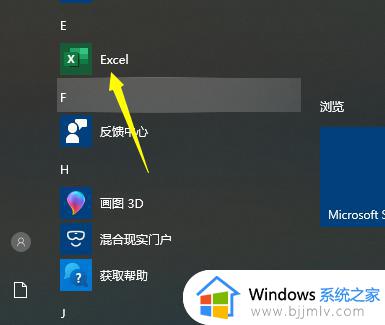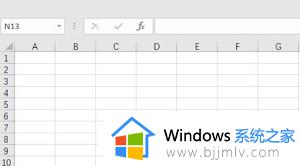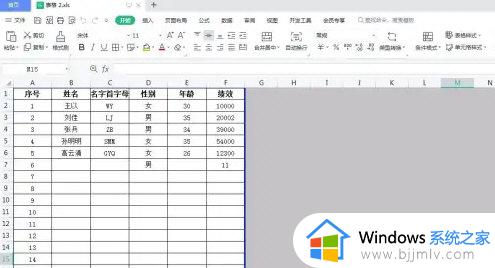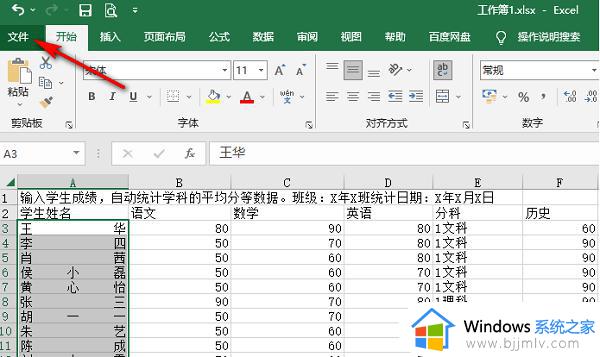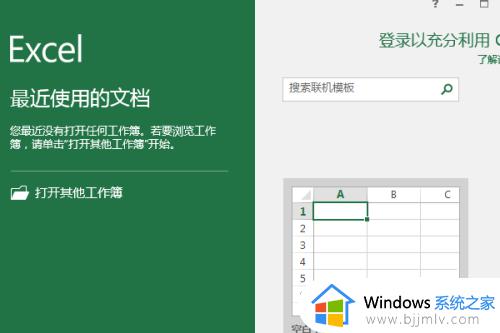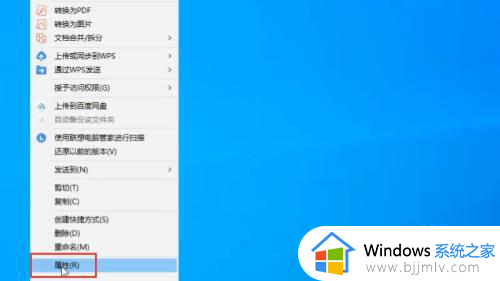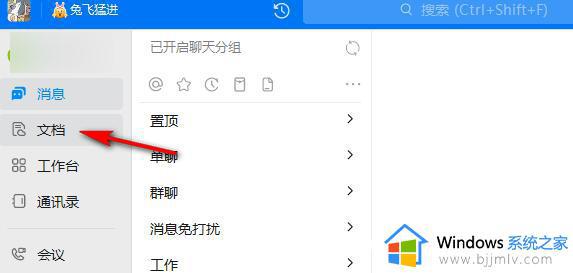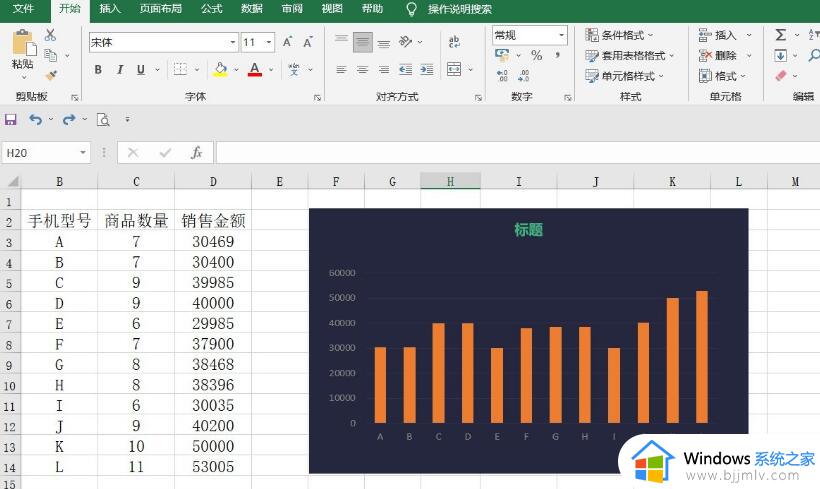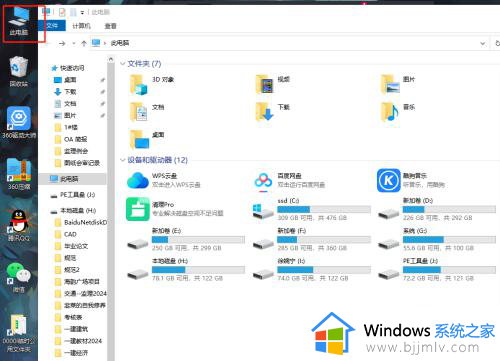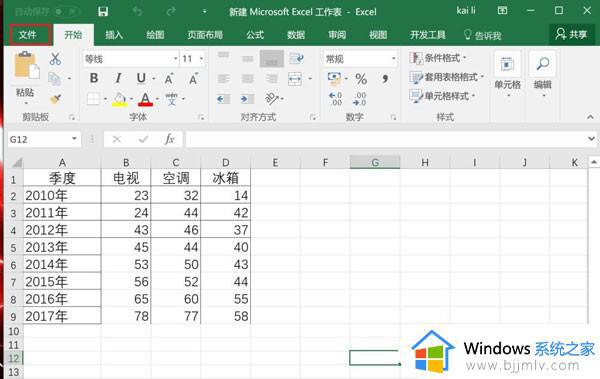wps怎样取消隐藏的工作表格 wps表格怎么取消隐藏的工作表
更新时间:2023-12-29 10:35:20作者:run
在日常办公中,我们经常使用wps来处理各种文档和表格,有时候,我们会在wps表格中隐藏一些单元格工作表,以便更好地组织和管理数据。当我们需要取消隐藏这些单元格工作表时,可能会遇到一些困难。那么wps怎样取消隐藏的工作表格呢?下面,我们将介绍wps表格怎么取消隐藏的工作表,帮助大家更好地应对这个问题。
WPS如何取消隐藏的单元格工作表:
1、只要选中被隐藏的位置就能取消隐藏了。
2、举例来说,这里我们可以看到“C列”被隐藏了。
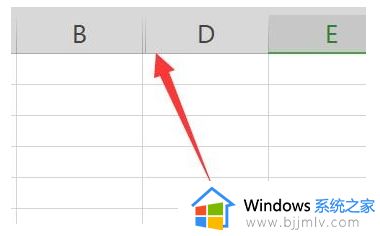
3、那么我们将鼠标放到“B”列和“D”列中间,鼠标会变成一个双向箭头。
4、随后只要按住鼠标左键,就可以将隐藏的行拖出来了。
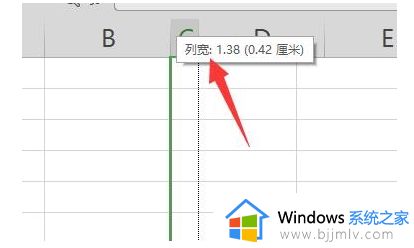
5、列也是一样的,只要拖动被隐藏的位置就能拖出来了。
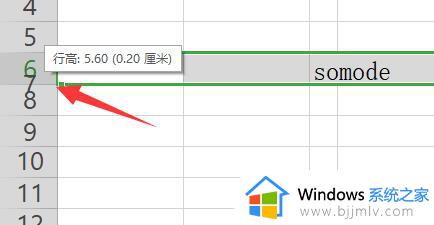
以上就是wps怎样取消隐藏的工作表格的全部内容,如果你不知道怎么做,可以按照上面的方法操作,希望这能对大家有所帮助。